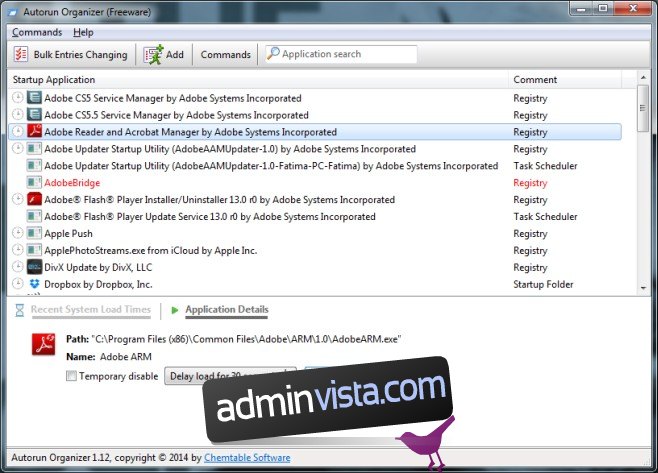Vi gjorde ett omfattande inlägg om att hantera vilka program som startar automatiskt när du startar ditt system. Processen var manuell och visade hur du direkt kunde redigera startobjekten. Om du letade efter något mycket enklare, något som mest bara var en serie klick och programmet var ur ditt hår så är Autorun Organizer vad du kanske letar efter. I huvudsak är det ett program som låter dig lägga till och ta bort program från startmappen, men det låter dig dessutom fördröja lanseringen av ett program så att ditt system är redo att användas tidigare. Applikationen gör det också enklare att identifiera vilka appar som ska tas bort från mappen genom att ge dig information om hur mycket försening dess lansering orsakar och tillhandahålla systemstartstatistik.
Autorun Organizer försöker inte installera bloatware så klicka igenom EULA och installera det. Efter en kort genomsökning kommer programmet att lista alla appar som för närvarande finns i startmappen. Du kommer genast att märka att det inte bara listar applikationer utan också processer som startar när du startar ditt system. För varje process och/eller applikation berättar Autorun Organizer om den hanteras under registret eller uppgiftsschemaläggaren.
Längst ner ser du två flikar. En för senaste systemladdningstider som är historiken över starttider för ditt system. Den andra fliken, Programdetalj, fylls i när du väljer en app. Det låter dig tillfälligt inaktivera en applikations start, ta bort applikationen från startsekvensen helt och hållet eller fördröja den med den tidsperiod du väljer från rullgardinsmenyn.
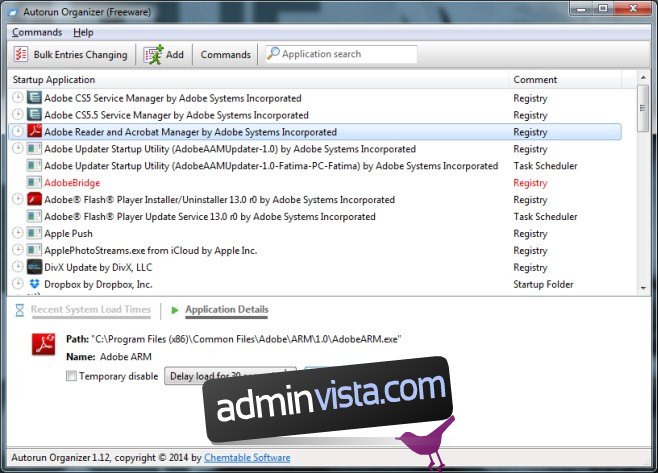
Autorun Organizer låter dig också lägga till applikationer i startsekvensen från knappen Lägg till högst upp. Det är tillräckligt enkelt att använda; du navigerar till programmets mapp och väljer den, anger ett namn och den läggs till.
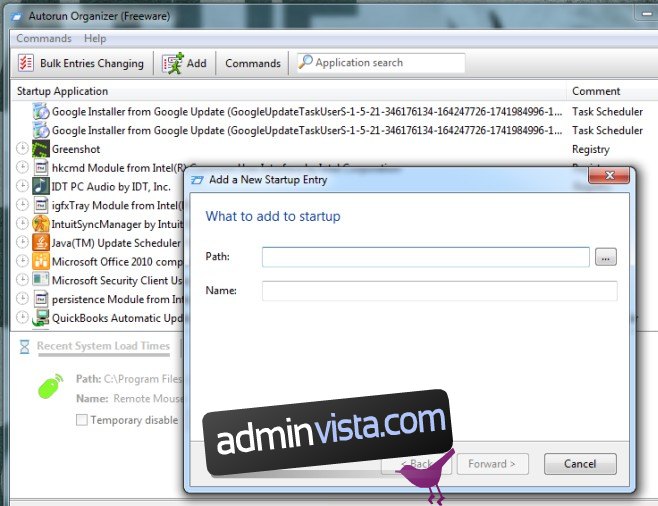
Om du bara undrar vilka program du ska ta bort från startmappen, eller vilka det skulle vara okej att fördröja, gå sedan till kommandoalternativet och välj Visa startprograms popularitet. Detta lägger till en ny kolumn ”Popularitet” som talar om för dig vilken tjänst eller applikation du använder mest av de som är inställda att starta när ditt system startar. Ett varningens ord här; applikationen lägger till sig själv i startmappen och visas som ett nyligen tillägg. Du kan/bör ta bort det om du inte vill att ännu en applikation saktar upp start av systemet.
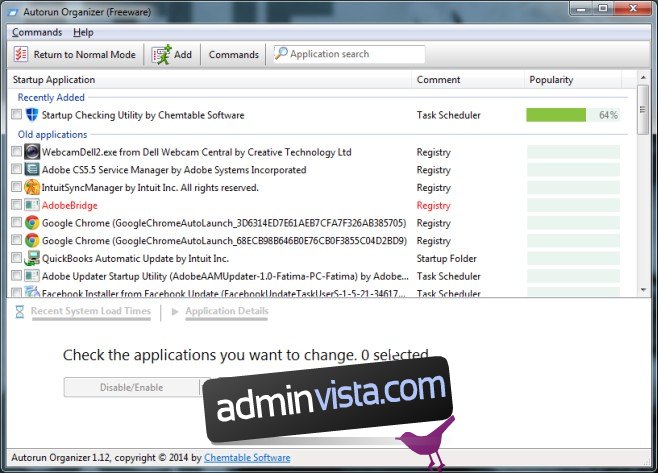
Om du vill ta bort flera applikationer samtidigt byter du till bulkläget och väljer de du vill ta bort. Applikationen är tillgänglig för Windows Vista, Windows 7 och Windows 8.1.